Konfiguration von 802.1X unter Windows XP
1. Vor der ersten Nutzung
- Sie besitzen eine gültige Nutzerkennung des ZIV und haben unter Mein ZIV
 ein Netzzugangspasswort eingerichtet.
ein Netzzugangspasswort eingerichtet.
 2. Klicken Sie mit der rechten Maustauste auf Ihre Netzwerkkarte und wählen Sie im Menü Eigenschaften aus.
2. Klicken Sie mit der rechten Maustauste auf Ihre Netzwerkkarte und wählen Sie im Menü Eigenschaften aus.
 3. Reiter Authentifizierung anklicken, dann die folgenden Einstellungen vornehmen (vgl. die folgende Abb.).
Falls der Reiter Authentifizierung nicht vorhanden sein sollte, folgen Sie den Punkten 3a bis 3d, ansonsten fahren Sie mit Punkt 4 fort.
3a. Öffnen Sie in der Systemsteuerung den Menüpunkt Verwaltung.
Klicken Sie mit der rechten Maustauste auf Ihre Netzwerkkarte und wählen Sie im Menü Eigenschaften aus.
3. Reiter Authentifizierung anklicken, dann die folgenden Einstellungen vornehmen (vgl. die folgende Abb.).
Falls der Reiter Authentifizierung nicht vorhanden sein sollte, folgen Sie den Punkten 3a bis 3d, ansonsten fahren Sie mit Punkt 4 fort.
3a. Öffnen Sie in der Systemsteuerung den Menüpunkt Verwaltung.
Klicken Sie mit der rechten Maustauste auf Ihre Netzwerkkarte und wählen Sie im Menü Eigenschaften aus.
 3b. Öffnen Sie im Menü Verwaltung den Menüpunkt Dienste.
3b. Öffnen Sie im Menü Verwaltung den Menüpunkt Dienste.
 3c. Wählen Sie in der Liste Dienste nacheinander die Punkte Automatische Konfiguration (verkabelt) und Konfigurationsfreie drahtlose Verbindung mit einem Rechtklick aus und klicken Sie auf jeweils auf Eigenschaften.
3c. Wählen Sie in der Liste Dienste nacheinander die Punkte Automatische Konfiguration (verkabelt) und Konfigurationsfreie drahtlose Verbindung mit einem Rechtklick aus und klicken Sie auf jeweils auf Eigenschaften.
 3d. Aktivieren Sie im Eigenschaftsmenü jeweils das automatische Starten des Dienstes indem Sie den Starttyp Automatisch auswählen und starten Sie diesen zusätzlich manuell, falls dieser noch nicht gestartet ist.
3d. Aktivieren Sie im Eigenschaftsmenü jeweils das automatische Starten des Dienstes indem Sie den Starttyp Automatisch auswählen und starten Sie diesen zusätzlich manuell, falls dieser noch nicht gestartet ist.
 Kehren Sie nun zum Eigenschaftsmenü der Netzwerkkarte zurück. Der Reiter Authentifizierung sollte nun vorhanden sein.
4. Nehmen Sie im Reiter Authentifizierung folgende Einstellungen vor:
Kehren Sie nun zum Eigenschaftsmenü der Netzwerkkarte zurück. Der Reiter Authentifizierung sollte nun vorhanden sein.
4. Nehmen Sie im Reiter Authentifizierung folgende Einstellungen vor:
- aktivieren: IEEE 802.X-Authentifizierung für dieses Netzwerk aktivieren
- deaktivieren: Als Computer authentifizieren, wenn Computerinformationen verfügbar sind
- deaktivieren: Als Gast authentifizieren, wenn Benutzer- oder Computerinformationen nicht verfügbar sind
- EAP-Typ auswählen: : Geschützes EAP (PEAP)
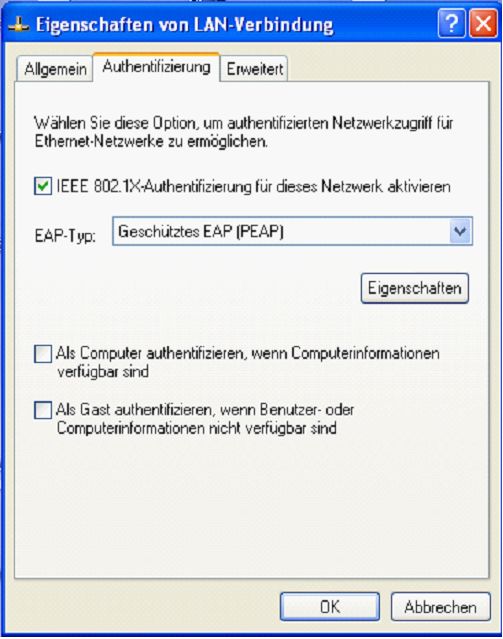 5. Klicken Sie nun auf Eigenschaften und nehmen folgende Einstellungen vor:
5. Klicken Sie nun auf Eigenschaften und nehmen folgende Einstellungen vor:
- Aktivieren Sie die Option Serverzertifikat überprüfen.
- Scrollen Sie in der Liste Vertrauenswürdige Stammzertifizierungsstellen herunter und aktivieren Sie die Option Deutsche Telekom Root CA 2.
- Wählen Sie die Authentifizierungsmethode Sicheres Kennwort (EA-MSCHAP v2)
 6. Nehmen Sie anschliend die folgende Einstellung unter Konfigurieren vor:
6. Nehmen Sie anschliend die folgende Einstellung unter Konfigurieren vor:
- deaktivieren: Automatisch eigenen Windows-Anmeldenamen und Kennwort (und Domäne, falls vorhanden) verwenden
 PLANetX steht Ihnen nun zur Nutzung zur Verfügung.
PLANetX steht Ihnen nun zur Nutzung zur Verfügung.
2. Nutzung:
Zunächst den PC ohne (!) Netzverbindung hochfahren. Anschließend Netzverbindung herstellen. Dann Anmeldung mit Nutzerkennung und Netzzugangspasswort durchführen.| I | Attachment | History | Action | Size | Date | Who | Comment |
|---|---|---|---|---|---|---|---|
| |
01_Systemsteuerung_Netzwerkverbindungen.JPG | r1 | manage | 67.5 K | 2013-09-11 - 09:54 | UnknownUser | Netzwerkverbindung in der Systemsteuerung auswählen |
| |
02_Netzwerkverbindung_Eigenschaften.JPG | r1 | manage | 68.1 K | 2013-09-11 - 09:55 | UnknownUser | Eigenschaften in Netzwerkverbindung auswählen |
| |
03_Systemsteuerung_Dienste.JPG | r1 | manage | 67.3 K | 2013-09-11 - 09:55 | UnknownUser | Dienste in Systemsteuerung auswählen |
| |
04_Verwaltung_Dienste.JPG | r1 | manage | 61.4 K | 2013-09-11 - 09:56 | UnknownUser | Verwaltung in Dienste auswählen |
| |
05_Dienste_Eigenschaften.JPG | r1 | manage | 147.1 K | 2013-09-11 - 09:56 | UnknownUser | Eigenschaften der Dienste auswählen |
| |
06_Autostart_Starten.JPG | r1 | manage | 83.6 K | 2013-09-11 - 09:57 | UnknownUser | Autostart Einstellungen der Dienste aktivieren |
| |
EAP-Einstellung_2.JPG | r1 | manage | 77.9 K | 2013-09-11 - 14:18 | ZivBenutzereratung | |
| |
eventvwr.JPG | r1 | manage | 14.1 K | 2013-09-11 - 12:07 | UnknownUser | Troubleshooting 0 |
Topic revision: r11 - 2013-09-11 - ZivBenutzereratung
Ideas, requests, problems regarding ZIVwiki? Send feedback
Datenschutzerklärung Impressum



